V operacijskem sistemu Windows 10 s pritiskom tipk Win in PrtScr skupaj naredite posnetek zaslona. Ko vzamete a posnetek zaslona, slika je shranjena v Mapa posnetkov zaslona pod Slike. To je zelo uporabna funkcija, saj vam ni treba ročno shraniti vsakega od njih. Pri tem so posnetki zaslona poimenovani zaporedno. Začnejo se od 1. Toda tudi če izbrišete prvi posnetek zaslona, se poimenovanje še vedno nadaljuje z zadnje številke. To je prikazano na spodnji sliki.
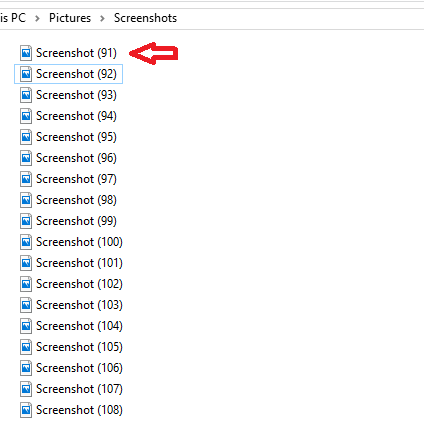
To je zato, ker je število posnetkov zaslona shranjeno v registru sistema Windows. Če želite, da se posnetki zaslona znova začnejo z 1, morate nekaj spremeniti v registru sistema Windows. Preberete lahko o metodah za zagon urejevalnika registra Windows tukaj. Ta objava govori o ponastavitvi števila posnetkov zaslona. S tem lahko začnete poimenovati posnetke zaslona iz enega. Takole:
- Pritisnite Win + R odpreti Run.
- Tip regedit na danem polju. Pritisnite v redu. Odpre se urejevalnik registra.

- Pomaknite se do HKEY_CURRENT_USER.

- Kliknite na PROGRAMSKA OPREMA.
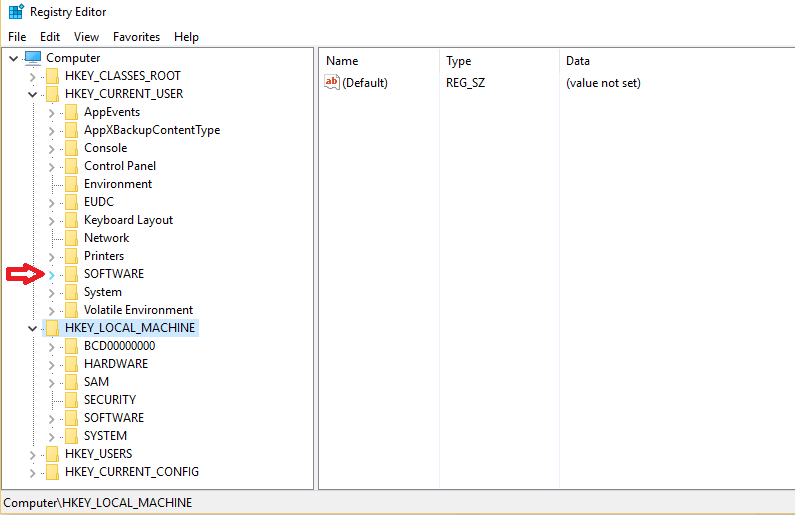
- Nato odprite Microsoft.
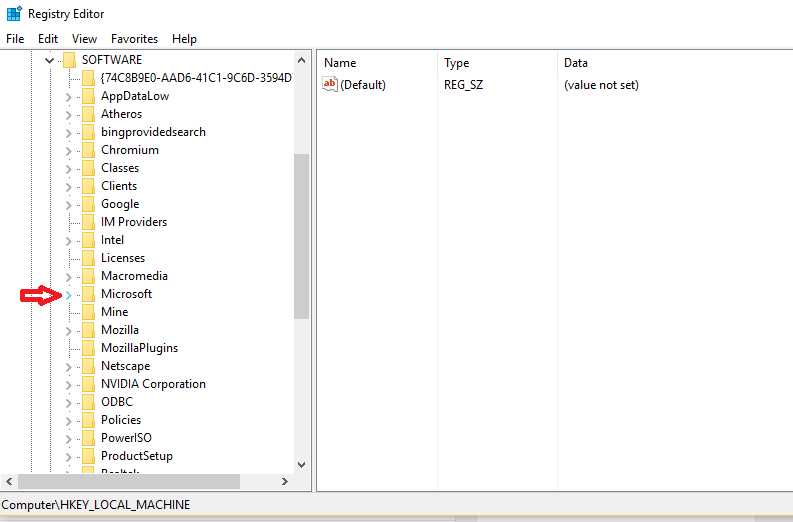
- Pojdi do Windows.
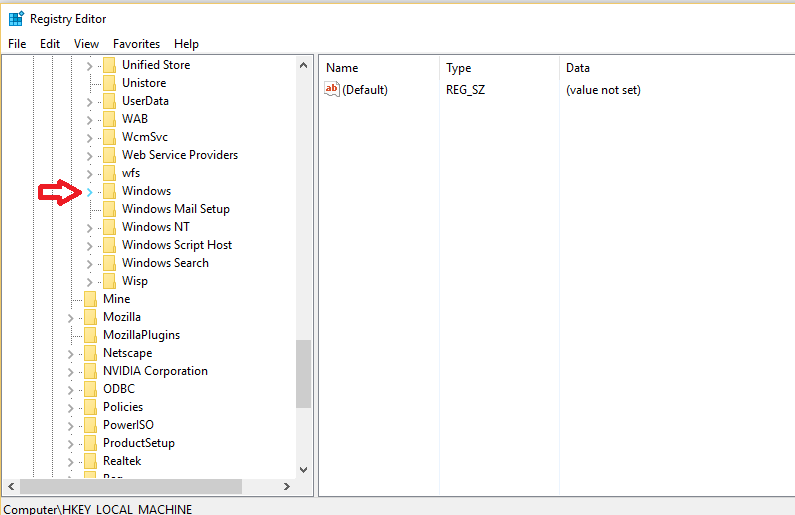
- Odprto Trenutna verzija čemur sledi raziskovalec.

- Na desni strani okna boste videli ScreenShotIndex. Kliknite nanjo.

- V oknu, ki se odpre, nastavite vrednost na 1. Kliknite v redu in zapustite urejevalnik registra.
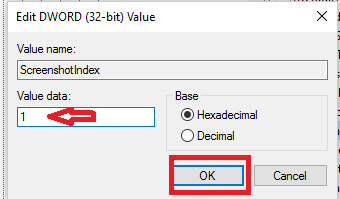
Zdaj poskusite narediti posnetek zaslona, da preverite spremembe. Videli boste, da se je nova slika zaslona začela poimenovati od 1.
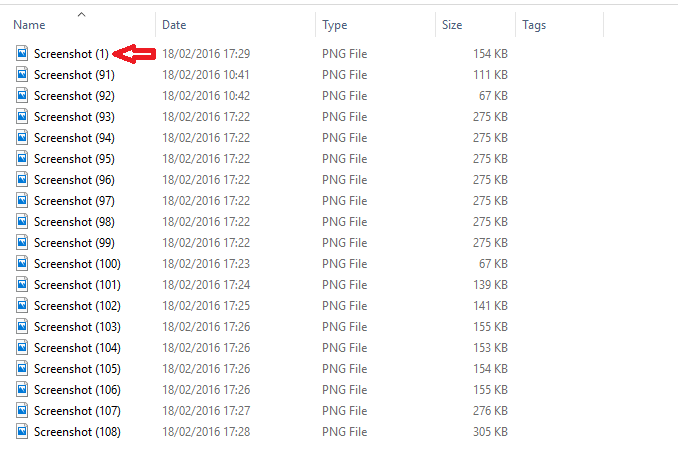
Namesto ponastavitve števca zaslona lahko nastavite tudi drugo želeno številko. Na mestu, kjer ste vnesli 1, lahko vtipkate recimo 8, nato pa bodo posnetki zaslona pozneje poimenovani kot Posnetek zaslona (8), Posnetek zaslona (9) itd. Prepričajte se, da ste izbrali pravilno osnovo (šestnajstiško ali decimalno) za števila nad 9. Treba je opozoriti, da če števec že ima shranjeno sliko Posnetek zaslona (1), števec ne bo ponastavljen. Nato se bo začelo oštevilčevati od naslednje najmanjše številke, ki manjka. Upam, da pomaga!


